最近有电脑用户反映自己想要更换系统字体,但是不知道电脑字体文件夹在哪里,路径又是什么?对于这个问题,下面小编就为大家带来详细的打开方法以及字体文件路径信息,快来看看字体文件路径信息的打开方法吧。
字体文件路径信息的打开方法
1、双击打开桌面“计算机”;
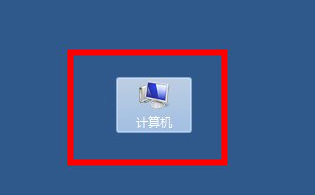
2、进入后找到并打开C盘;
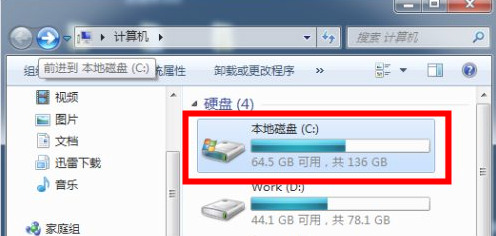
3、找到“windows”文件夹并打开;

4、下拉文件夹列表找到“Fonts”双击打开即可;

方法二:控制面板
1、使用键盘组合键“Win+R”打开运行窗口;
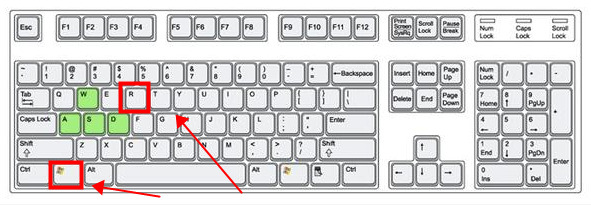
2、输入命令“control”打开电脑控制面板;
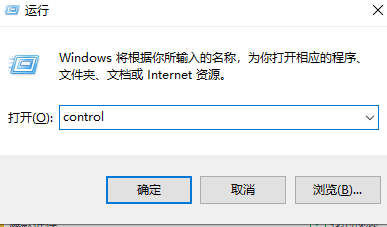
3、打开后找到“外观和个性化”选项,单击进入;
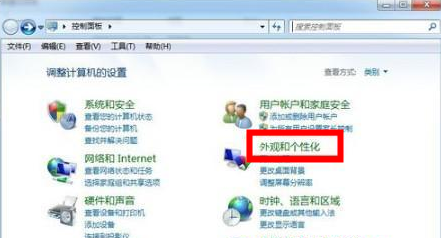
4、右侧列表找到“字体”,点击打开;
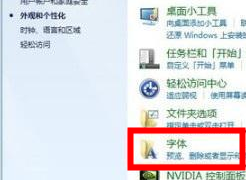
5、系统字体全部都这在里面了。
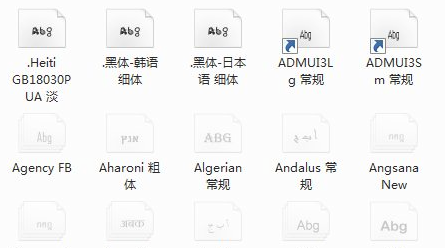
以上就是系统字体文件夹路径是什么以及电脑字体文件夹在哪里的所有内容,大伙儿可以根据上述方法轻松找到系统电脑字体文件夹,希望能够帮助到大家。